כיצד להוריד סרטוני פייסבוק באינטרנט באייפון
כיצד להוריד סרטוני פייסבוק באייפון או אייפד? זו שאלה שמשתמשי פייסבוק רבים מתעניינים בה. במאמר זה, אני אראה לך כיצד להשתמש בכלי FSaver כדי להוריד סרטוני פייסבוק לאייפון או אייפד ישירות בדפדפן האינטרנט מבלי להתקין תוכנה.
FSaver.com הוא כלי מקוון להורדת וידאו מפייסבוק, המאפשר לך להוריד סרטוני פייסבוק באיכות גבוהה כגון Full HD, 1080p, 2K, 4K (עם סאונד). הכלי הזה בולט משאר הורדות הווידאו של פייסבוק הודות לתכונות הבולטות שלו: הורד את Facebook Reels, הורד MP3 מפייסבוק, הורד סרטונים פרטיים של פייסבוק ועוד הרבה תכונות שמחכות שתגלה.
קבל קישור לסרטון בפייסבוק
פֶּתֶק: כדי להוריד סרטון פייסבוק למכשיר שלך, עליך להשיג את הקישור (URL) של הסרטון שברצונך להוריד מפייסבוק. בצע את השלבים שלהלן כדי לקבל כהלכה את הקישור לסרטון פייסבוק.
שלב 1: פתח את אפליקציית Facebook, מצא את הסרטון שברצונך להוריד והקש על הלחצן שתף בפינה השמאלית התחתונה של הסרטון.
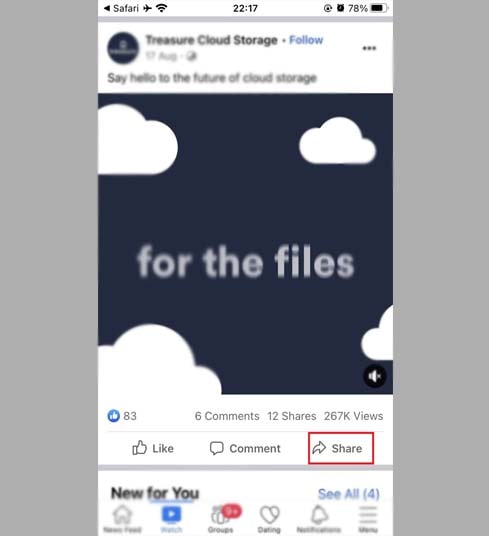
שלב 2: המשך לבחור בהעתק קישור כדי לקבל את הקישור (כתובת האתר) של הסרטון.
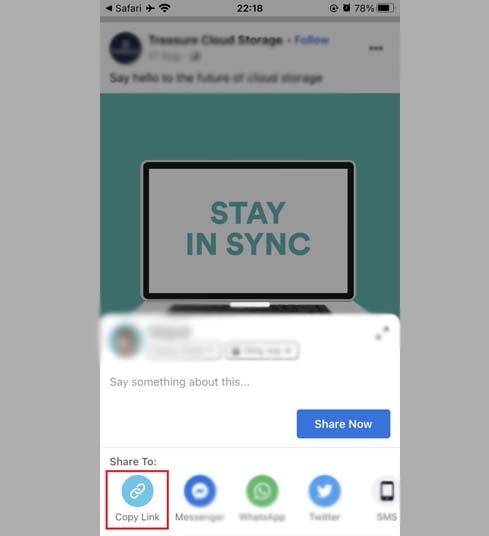
לאחר קבלת הקישור לווידאו בפייסבוק, תוכל לבצע אחת משתי השיטות שלהלן כדי לשמור את הסרטון באייפון או באייפד שלך.
שיטה 1: חל על iOS 13+ ו-iPadOS 13+
החל מ-iOS 13 ו-iPadOS 13, Safari הציגה תכונה חדשה בשם מנהל ההורדות. עם תכונה זו, אתה יכול להוריד קבצים ישירות דרך הדפדפן. תוכל גם לעיין ברשימת הקבצים שהורדת, למחוק ולנהל אותם. בנוסף, תוכל לגשת לקבצים שהורדת דרך אפליקציית קבצים באייפון ובאייפד.
מדריך מפורט כיצד להוריד סרטוני פייסבוק באייפון או אייפד (שלב אחר שלב):
שלב 1: בקר באתר https://fsaver.com/he באמצעות דפדפן האינטרנט של iPhone או iPad.
שלב 2: הדבק את קישור הווידאו של פייסבוק בתיבת החיפוש ב-FSaver ולחץ על הלחצן הורד.
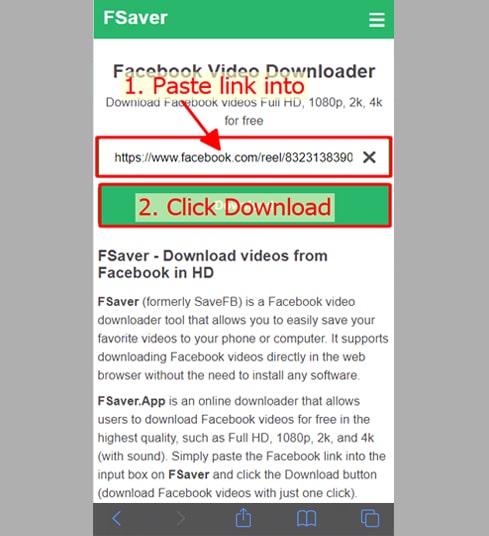
שלב 3: בחר פורמט (MP4 או MP3) ואיכות (SD, 1080p, HD+). לאחר מכן לחץ על הלחצן הורד או רנדור והמתן מספר שניות עד שהקובץ יישמר במכשיר שלך.
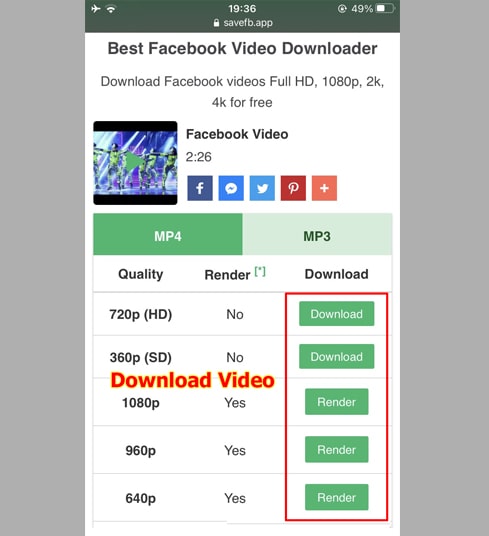
שלב 4: תופיע הודעת אישור הורדה, המשך ללחוץ על הורד.
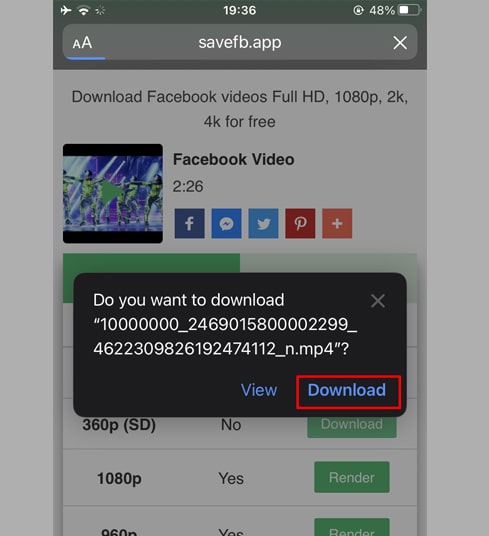
שלב 5: תהליך ההורדה יתחיל, אתה יכול לראות את התקדמות ההורדה בדפדפן שלך כפי שמוצג להלן.
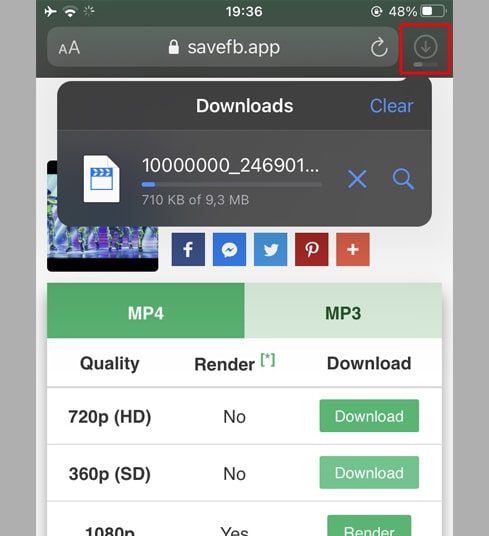
שלב 6: לאחר השלמת הורדת הסרטון, המשך לפתוח את היישום [קובץ → הורדה] באייפון שלך. הסרטון שהורד לאחרונה יופיע כאן.
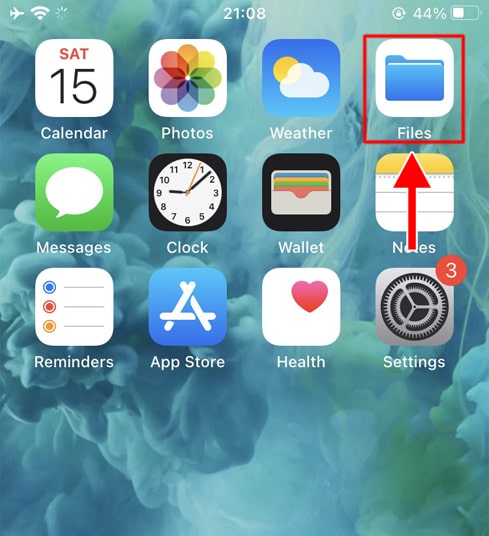
שלב 7: לחץ והחזק את הסרטון, יופיע תפריט. לאחר מכן, לחץ על הלחצן שתף.
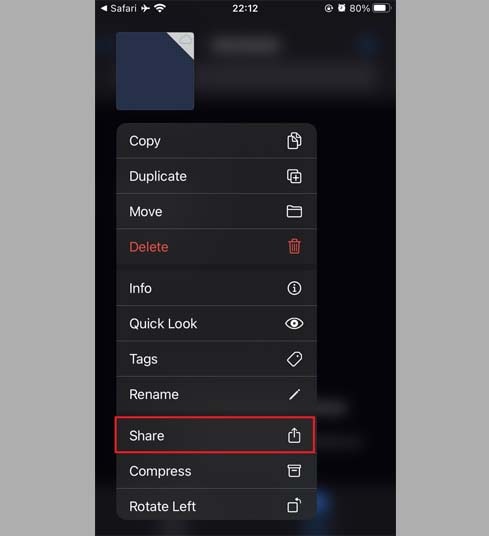
שלב 8: מצא ולחץ על האפשרות שמור סרטון.
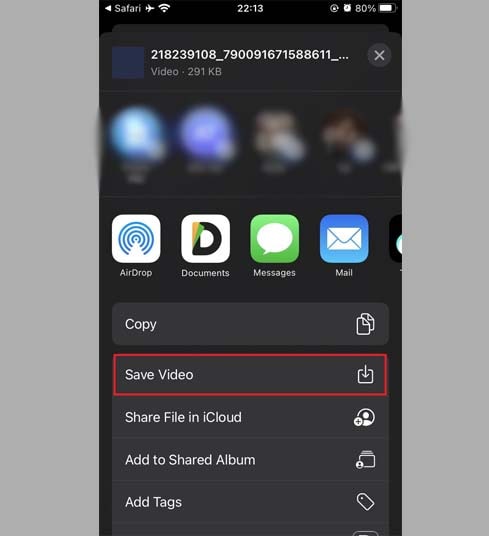
שלב 9: פתח את אפליקציית תמונות ותהנה מהסרטונים שלך.

שיטה 2: שימוש באפליקציית [Documents by Readdle] (רלוונטית ל-iOS 12 ומטה)
לשם כך עליך להשתמש באפליקציית ניהול קבצים חינמית בשם מסמכים מאת Readdle, שתעבוד על רוב מכשירי ה-iOS.
שלב 1: התקן ופתח את היישום [מסמכים מאת Readdle]
- במכשיר ה-iOS שלך, עבור ל-App Store וחפש מסמכים מאת Readdle.
- לאחר השלמת ההתקנה, הפעל את Documents by Readdle.
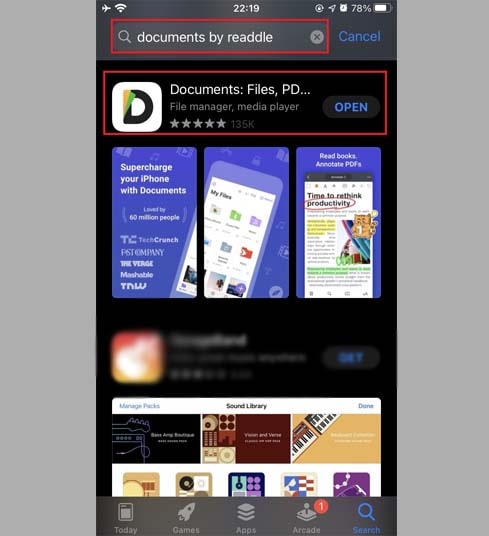
שלב 2: פתח את FSaver באפליקציית Documents by Readdle
באפליקציית "מסמכים מאת Readdle", הקש על סמל הדפדפן, שנראה כמו סמל הספארי (קצת מצפן, באייפון זה בפינה הימנית התחתונה, באייפד זה בתפריט השמאלי), ואז דפדפן האינטרנט להיות מוצג.
בשורת הכתובת, הקלד FSaver.com והקש על עבור כדי לגשת לכלי שלנו.
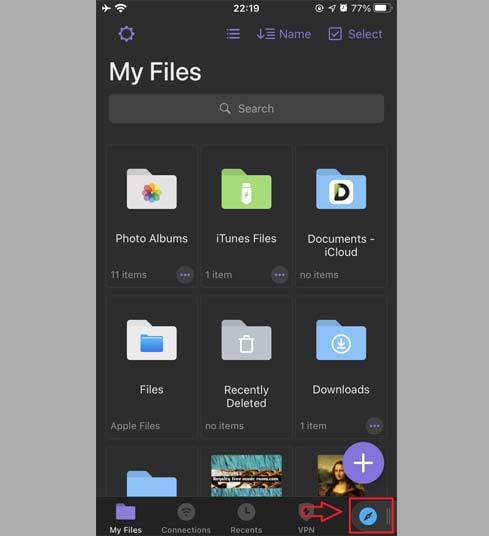
שלב 3: ב-FSaver, הדבק את קישור הווידאו של פייסבוק בתיבת הקלט בחלק העליון של הדף ולחץ על הלחצן הורד.
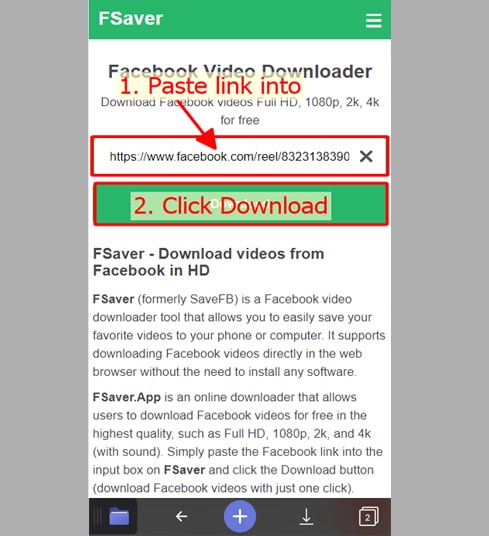
שלב 4: בחר פורמט (MP4 או MP3) ואיכות (SD, 1080p, HD+). לאחר מכן לחץ על הלחצן הורד או רנדור והמתן מספר שניות עד שהקובץ יישמר במכשיר שלך.
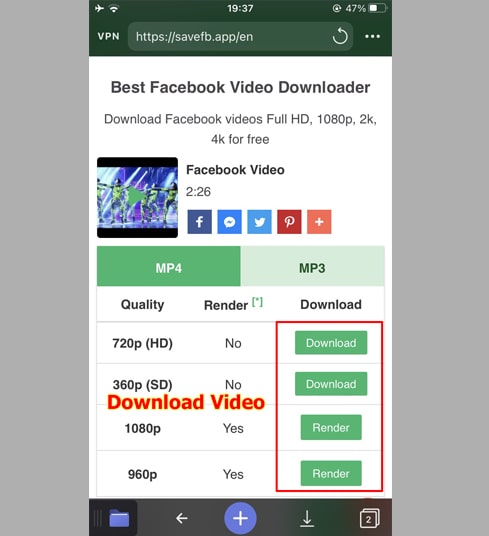
שלב 5: אתה יכול לשנות את שם הקובץ ולאחר מכן לחץ על הלחצן סיום כדי להתחיל בתהליך הורדת הווידאו.
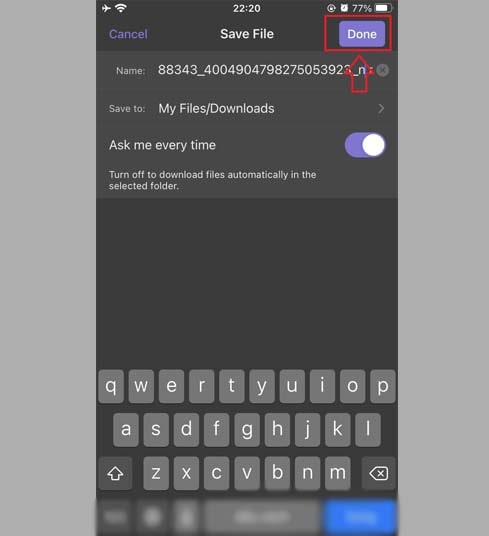
שלב 6: העבר את הסרטון שהורד לתיקיית תמונות.
- הקש על הסמל הקבצים שלי בפינה השמאלית התחתונה כדי לראות את התקדמות ההורדה.
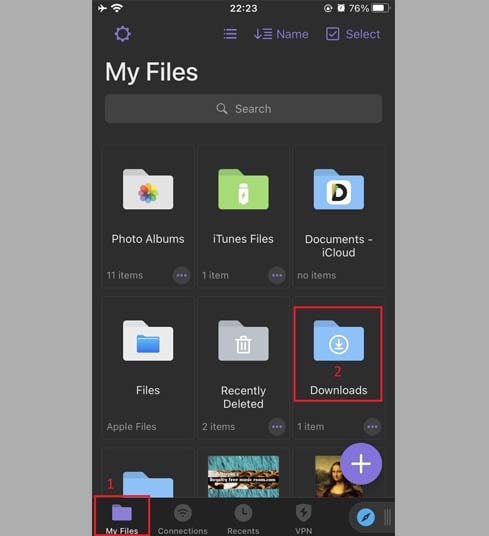
- בתיקייה "הורדות", לחץ על סמל שלוש הנקודות ממש מתחת לסרטון, לחץ על "העבר" → "תמונות " כדי להעביר את הסרטון לתיקיית "תמונות", כעת תוכלו ליהנות מסרטונים במצב לא מקוון בספריית "תמונות".
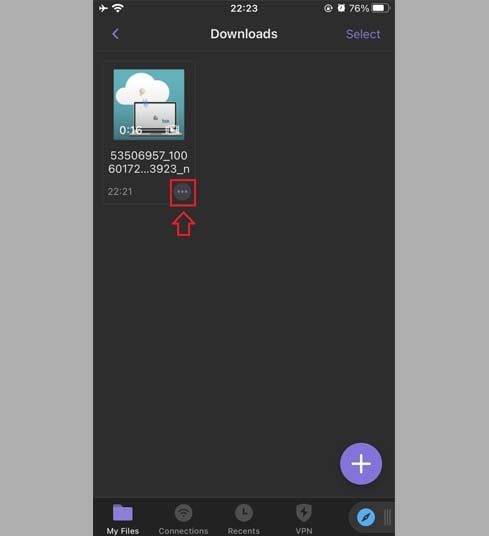
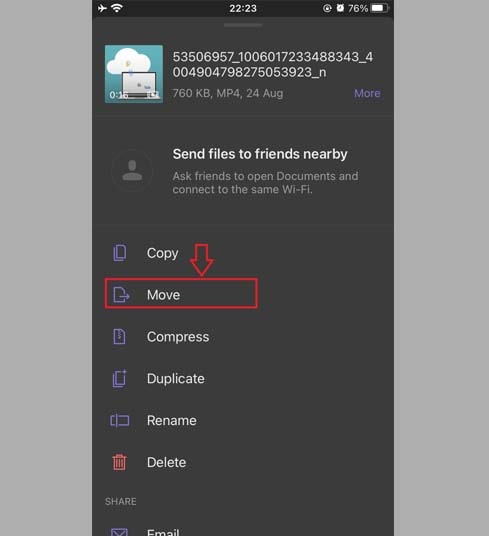
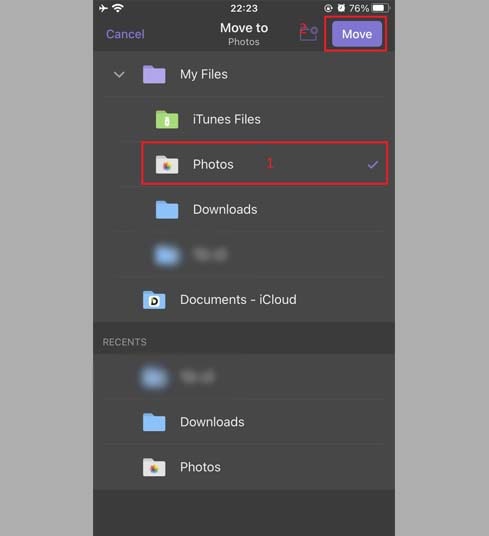
שלב 7: פתח את אפליקציית תמונות ותהנה מהסרטונים שלך.

פֶּתֶק
- עבור סרטונים באיכות גבוהה (Full HD, 2K, 4K), פייסבוק לא מאפשרת הורדת סרטונים עם שמע כלול. לכן, FSaver צריך להוריד את הווידאו והשמע בנפרד, ואז למזג אותם. תהליך זה ייקח זמן מה.
- אם אתה מקבל התראה על [סרטון פרטי], השתמש בכלי הורד סרטון פייסבוק פרטי ובצע את ההוראות להורדת סרטונים פרטיים למכשיר שלך ללא בעיות.
במהלך השימוש, אם אתה נתקל בשגיאה, אנא פנה אלינו לקבלת תמיכה: contact.savefb@gmail.com